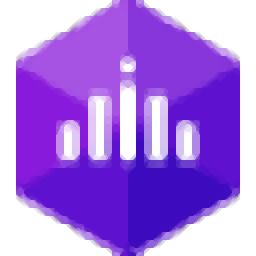
Event Profiler for SQL Server(数据收集与分析工具)
v1.5 免费版- 软件大小:22.65 MB
- 更新日期:2020-06-12 09:00
- 软件语言:简体中文
- 软件类别:数据库类
- 软件授权:免费版
- 软件官网:待审核
- 适用平台:WinXP, Win7, Win8, Win10, WinAll
- 软件厂商:

软件介绍 人气软件 下载地址
dbForge Event Profiler for SQL Server是一款针对SQL Server而开发的数据收集、分析以及跟踪数据工具,可让用户捕获和分析SQL Server事件,事件和数据列存储在物理跟踪文件中,以供以后检查;可以使用此信息来识别和解决许多与SQL Server有关的问题,以使其顺利进行数据库运行;无论是高服务器负载还是某些影响数据库稳定性的查询,Event Profiler都是检查和分析SQL Server性能的便捷解决方案;该程序具有MFA身份验证的通用身份是一种交互式方法,还支持Azure多重身份验证(MFA);内置的Azure MFA有助于保护对数据和应用程序的访问,同时满足用户对简单登录过程的需求,它通过一系列简单的验证选项提供强大的身份验证,使用户可以选择自己喜欢的方法;带有Azure AD的交互式MFA可能会弹出一个对话框,供您进行验证;需要的用户可以下载体验
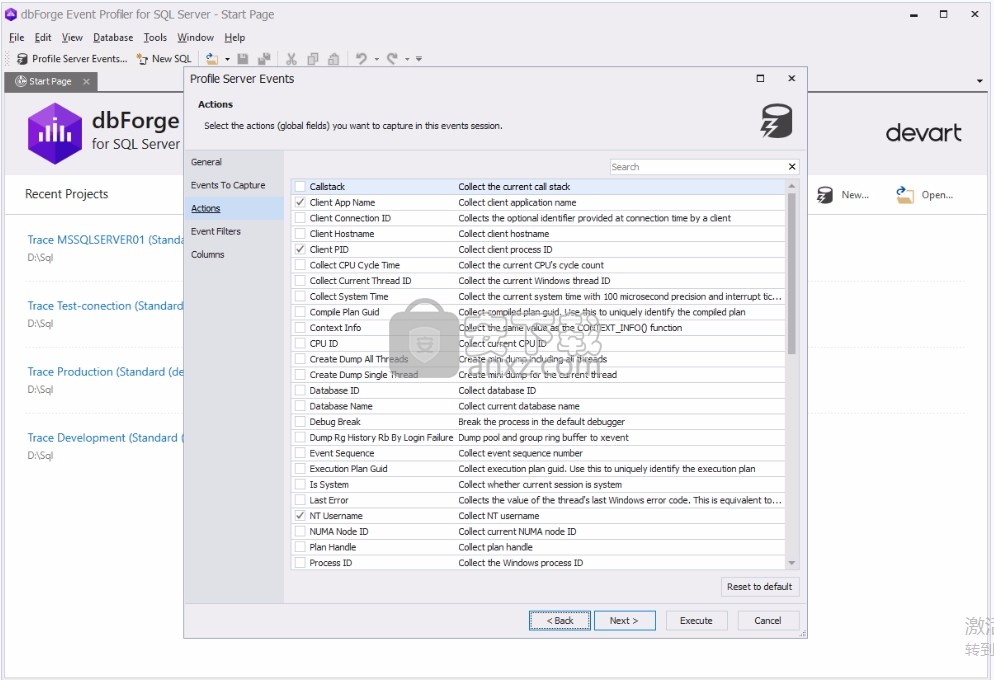
软件功能
查看服务器上运行的会话及其执行的查询
找出活动最繁忙的前端应用程序或嘟嘟声
检查性能不佳的声明,批次或程序
检测对服务器生产力影响最大的查询
监视,跟踪和调查用户活动以进行审核
跟踪用户对SQL Server资源利用率的影响
确定负责服务器上特定活动的用户
跟踪SQL Server数据库引擎,分析和集成服务的活动
软件特色
预定义模板
根据您过去的交互选择模板之一。
如果要使用默认设置并捕获最多的事件,请选择“标准
满足每种需求的四类模板:锁和块,查询执行,系统监视和跟踪系统
跟踪过去会话中的所有先前操作,存储过程和t-SQL批处理
服务器配置文件文档
调整每行的大小
按名称,时间戳记,持续时间等参数过滤结果。
选择要显示在列表中的事件名称或使用自定义名称
在下面的框中查看所有活动详细信息
将事件SQL语句提取到新的SQL窗口或剪贴板
浏览“全局字段和“事件字段详细信息
Treeview Database Explorer方便浏览
配置文件参数
选择您要在此事件会话中捕获的列。
一次选择所有列或在两个方向上一选择
搜索和重置功能
事件过滤器
指定哪些事件应该或不应该在您的下一个事件会话中。
有事件,源,比较器和模式列,其中有许多选项可供选择。
选择所有运算符以获取更大的范围,或选择任何特定选项
动作
选择下一个事件会话中需要捕获的动作。
数十个全局字段可检查每个可显示的动作列表中动作的描述
搜索字段和重置选项
选择在干净的U中收集ID,哈希,名称,时间范围
为所有线程或当前线程创建小型转储
识别具有类似逻辑和执行计划的查询
安装步骤
1、用户可以点击本网站提供的下载路径下载得到对应的程序安装包
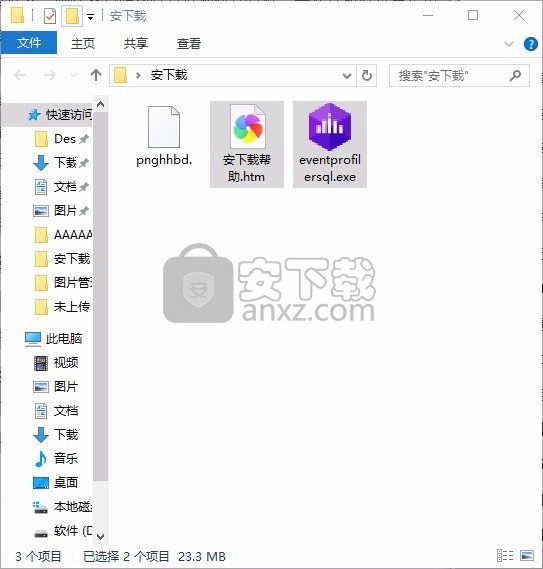
2、只需要使用解压功能将压缩包打开,双击主程序即可进行安装,弹出程序安装界面
安装要求。 NET Framework4.7.2或更高版本。
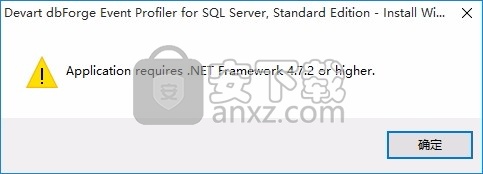
3、根据提示点击安装,弹出程序安装完成界面,点击完成按钮即可
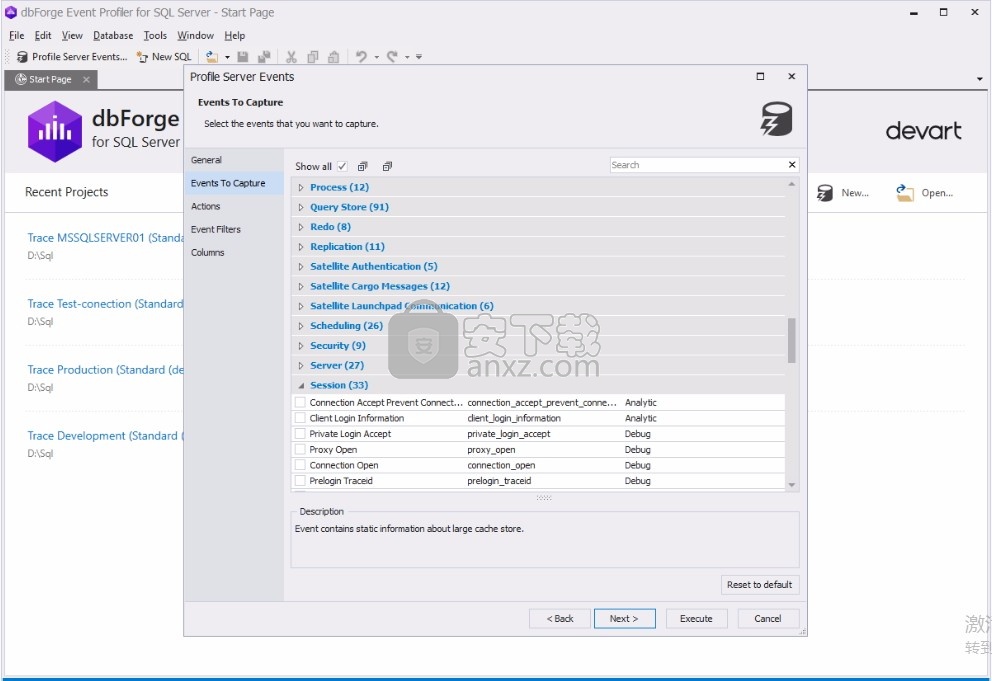
使用说明
大大提高了比较速度
模式和数据比较从未如此之快!
为了使您可以使用用于SQL Server的dbForge数据比较和用于SQL Server的dbForfe Schema Compare来提高工作效率和节省时间,我们极大地提高了比较SQL Server数据和模式的性能速度。
管理数据库连接
用于SQL Server的dbForge Event Profiler为您提供了直观,快速,简单的方法,可通过“连接管理器”窗口管理数据库连接。
创建数据库连接
通过以下方式之一打开“ 数据库连接属性”对话框:
在数据库菜单上单击新建连接
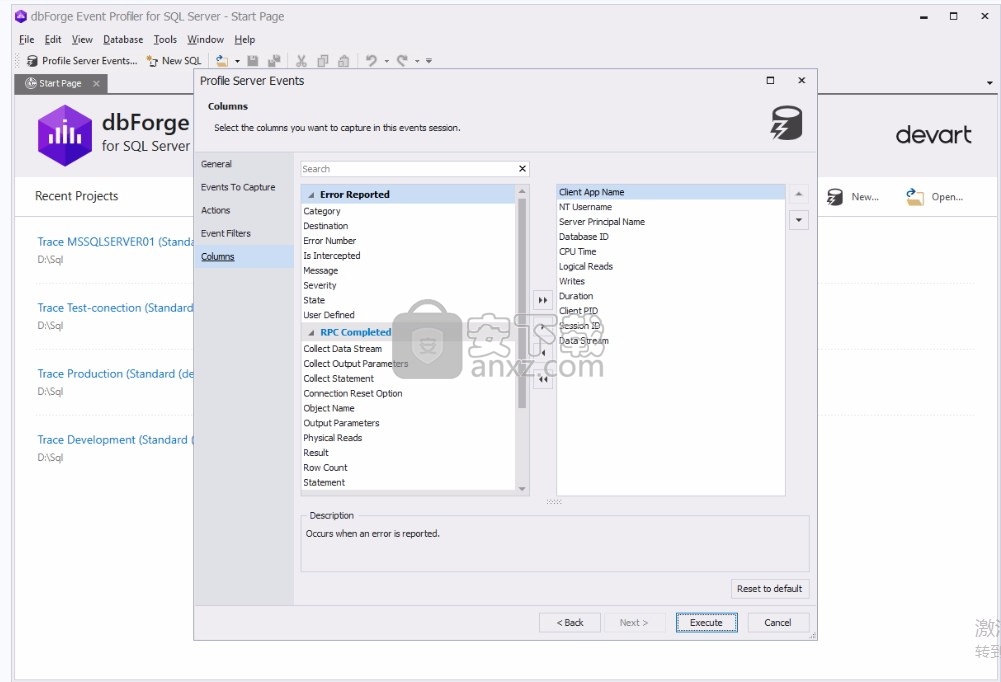
在数据库菜单上单击连接管理器,然后在连接管理器对话框中单击新建按钮
将打开“ 数据库连接属性”对话框。在此处设置连接参数。
单击“ 确定”完成创建连接,或单击“ 测试连接”以查找是否存在具有此类参数的连接。
Windows连接着色
窗口连接颜色使您可以立即知道连接到哪个服务器。设置数据库连接属性时,可以在“ 数据库连接属性”对话框的“ 文档类别”字段中为每个服务器连接添加颜色。
编辑数据库连接
若要编辑现有的数据库连接,请在“ 数据库”菜单上,单击“ 连接管理器”。将打开“连接管理器”对话框。选择所需的连接,然后单击“ 编辑”按钮。将打开“数据库连接属性”对话框,您可以在其中更改数据库连接参数。
删除数据库连接
若要删除数据库连接,请在“ 数据库”菜单上打开“ 连接管理器 ” 。选择要删除的连接,然后单击“ 删除”按钮。
排序跟踪事件
排序跟踪事件
要启用排序选项,请停止跟踪服务器事件-单击“ 配置文件服务器事件”工具栏上的“ 停止跟踪 ” 。
要对文档中的跟踪事件进行排序或更改排序顺序,请单击列标题。或者,右键单击列标题,然后在快捷菜单上单击“ 升序排列”或“ 降序排列 ”。
若要分配辅助排序,请在按住SHIFT键的同时单击另一个列标题。您可以根据需要设置任意多个排序列。要停止对特定列进行排序,请在按住CTRL键的同时单击它。
若要清除列排序,请在列快捷菜单上单击“ 清除排序 ”。
列的当前排序顺序由排序标志符号(显示在列标题右边缘的小箭头)指示。
如果数据按升序排序,则排序标志符号代表向上箭头。当按降序执行排序时,排序标志符号显示为向下箭头。如果该列未排序,则隐藏字形被隐藏。
筛选跟踪事件
要过滤跟踪事件:
在“ Profile Server事件”工具栏上,单击“停止跟踪”。
单击列标题上的过滤器字形
从列表中选择一个过滤器。
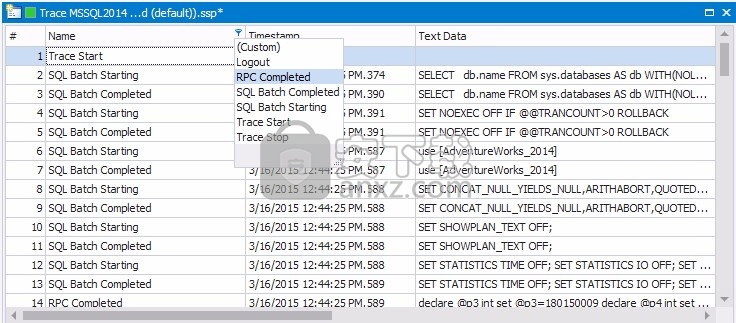
每个数据列都有不同的过滤条件:
数字和日期时间列具有=,<>,> =和<=过滤器
字符串列具有LIKE和NOT LIKE过滤器
字符串列可以将%字符用作通配符
日期时间过滤器必须使用格式YYY / MM / DD hh:mm:ss
请注意,并非所有数据列都可以在跟踪中进行过滤:必须存在数据才能应用过滤器。
事件事件探查器仅显示数据列的可用过滤条件。在跟踪级别将过滤器应用于跟踪中的所有事件。
并非所有事件都在同一列中填充相同类型的数据。许多列都有基于所收集事件的重载值。
分析服务器事件
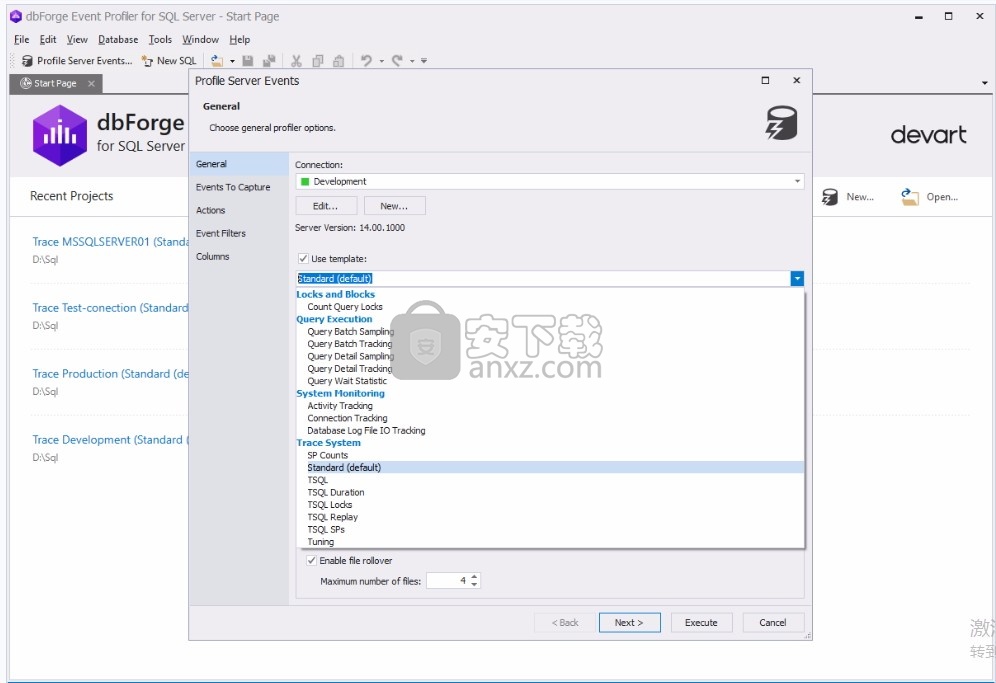
运行事件探查器所需的权限
要运行事件探查器,必须向用户授予以下权限:
改变轨迹
更改任何会议
连接SQL
查看服务器状态到登录名
要创建新的跟踪:
在“ 开始”页面上,单击Profile Server事件。出现“ Profile Server事件”向导。
指定连接。
(可选)选择配置文件模板,修改跟踪文件设置和数据存储设置。单击下一步。
注意
如果未选择模板,则默认情况下将使用标准模板。
在“ 要捕获的事件”页面上,选择要捕获的事件。单击下一步。
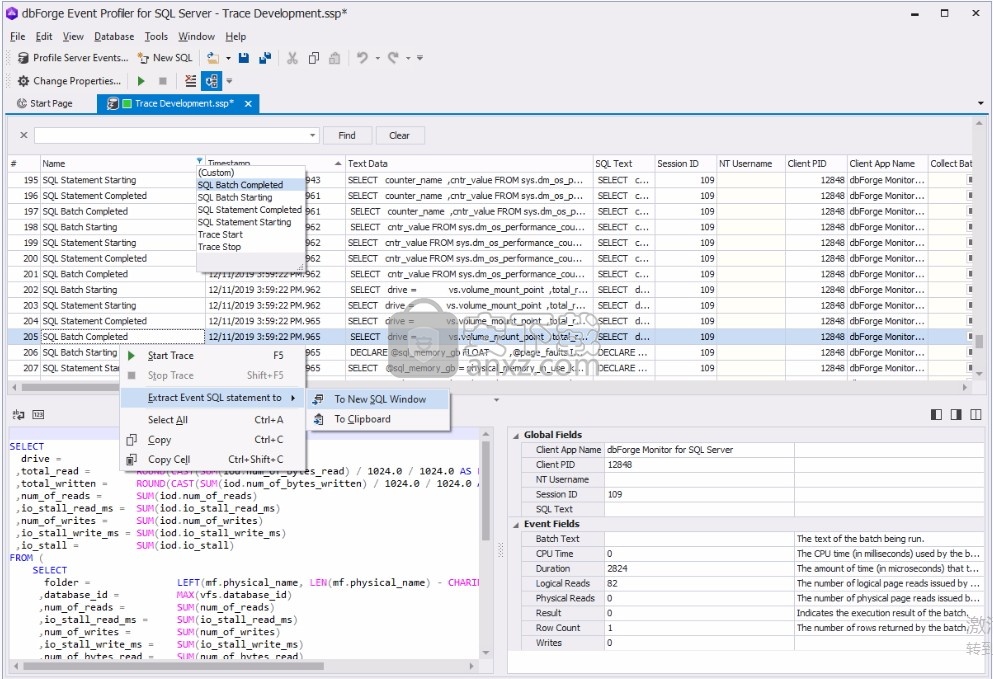
注意
默认情况下,向导将显示包含在所选模板中的事件。要添加其他事件,请选择显示所有复选标记。
(可选)在“ 操作”页面上,选择要在当前事件会话中捕获的操作。单击下一步。
(可选)在“ 事件过滤器”页面上,指定过滤器选项以限制跟踪数据。
点击执行。跟踪将开始,服务器事件事件探查器文档将打开。
使用参数
什么是参数?
参数是变量的占位符,该变量包含查询执行时随SQL文本一起传递到数据库服务器的某种类型的值。同样,参数可以保存服务器在查询或存储过程执行后返回的值。
在以下情况下,您可以受益于使用参数:
当您使用不同的输入值多次执行查询时
当您从应用程序代码调试查询时
向查询文本添加参数
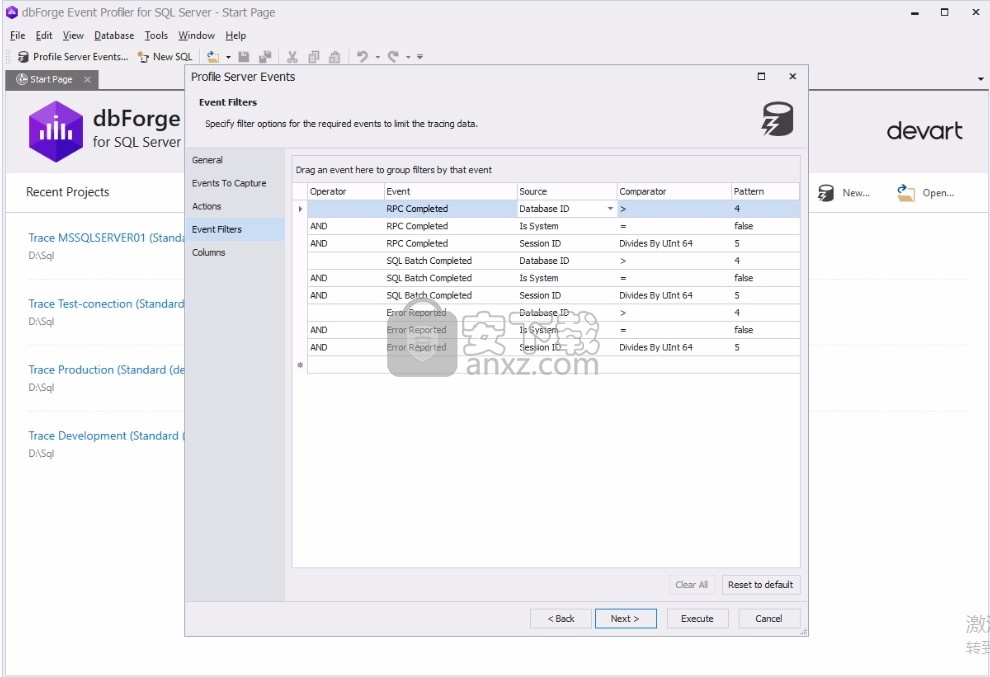
参数使用@前缀声明,后跟参数名称。参数名称中包含前缀。
例如:
SELECT
Employee.*
FROM
HumanResources.Employee
WHERE
Employee.Title = @Job AND
Employee.VacationHours <= @Level
@Job和@Level是此查询中的参数。
修改参数值和类型
当您运行包含空值参数的查询时,系统将自动提示您初始化它们。
要设置参数值和类型,请选择SQL工具栏上的Edit Parameters,或按F8。在出现的“ 编辑参数”对话框中,设置参数类型,值和其他属性。
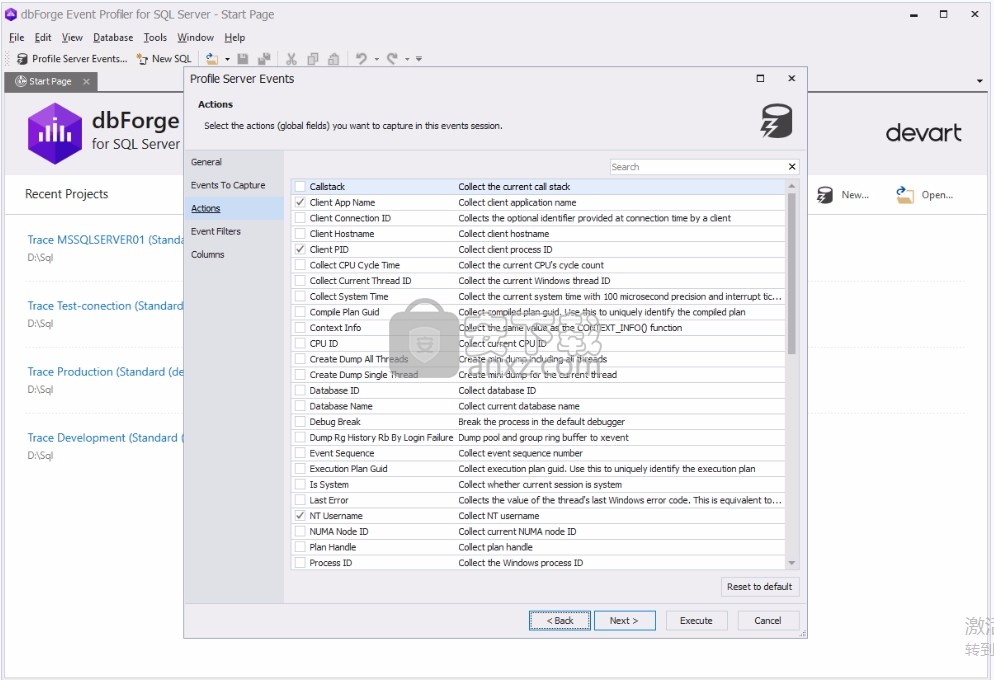
使用预设参数值执行查询时,不会自动提示您进行编辑。若要编辑参数,请按F8或在SQL工具栏上选择“ 编辑参数 ”。
执行大型脚本
dbForge Event Profiler使您无需打开SQL编辑器并将整个脚本加载到内存中即可执行大型脚本。当您尝试打开大脚本时,系统将提示您在执行脚本向导的帮助下执行该脚本。
要执行大脚本:
在数据库菜单上,单击执行大型脚本。
在“ 连接”中,选择您要针对其执行脚本的所需数据库服务器的连接。
在“ 数据库”中,从下拉列表中选择所需的数据库。
在“ 文件名”中,指定要执行的脚本的路径。
在SQL文件编码中,确保正确选择了文件编码。该程序将基于脚本自动选择它。如果失败,则选择默认编码(运行程序的计算机上的当前Windows编码)。您始终可以从下拉列表框中选择所需的编码。
单击执行以执行脚本。
执行SQL语句
如何执行执行
整个脚本
要执行整个脚本,请单击SQL工具栏上的“ 执行”按钮。
或者,在“ SQL”菜单上,选择“ 执行”命令。
选定的文本块
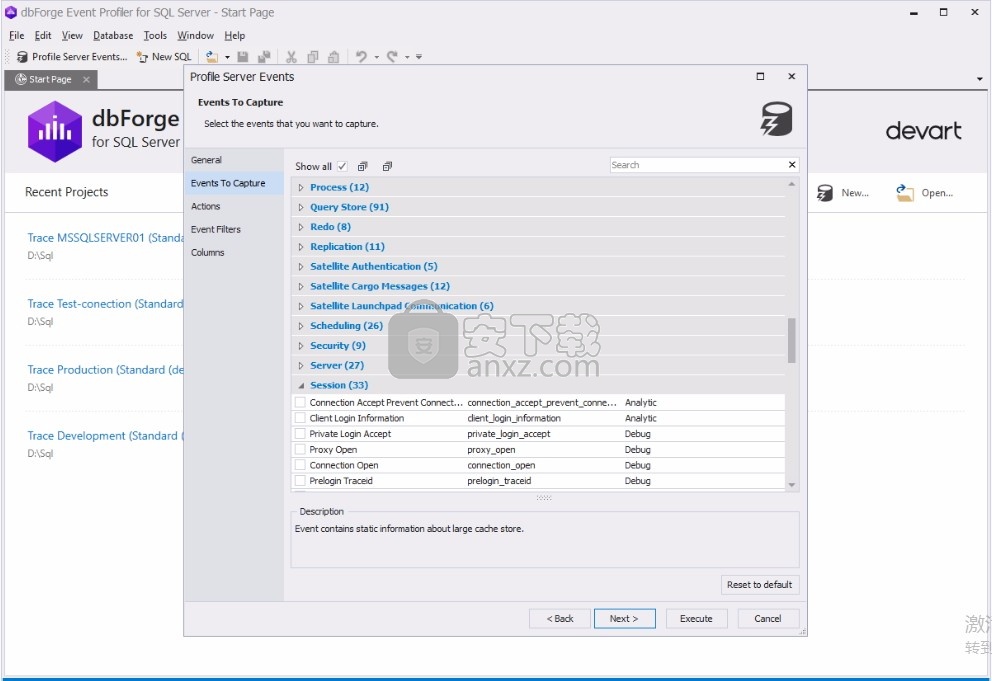
要执行任意文本块:
使用鼠标或键盘选择文本块。
与执行整个脚本时一样运行Execute命令。或者,在“ SQL编辑器”的快捷菜单上选择“ 执行选择 ”。
当前声明
要执行当前语句,请单击SQL工具栏上的“ 执行当前语句”按钮。
或者,右键单击所需的语句,然后在快捷菜单上选择“ 执行当前语句”命令。
执行至游标
要将脚本执行到光标的当前位置:
将光标移到所需位置。
在快捷菜单上单击“ 执行到光标 ”,或按Ctrl + Shift + F10。
如何停止执行
若要停止SQL执行,请单击SQL工具栏上的“ 停止执行 ”。
表示查询执行结果
查询执行结果可以两种方式表示-文本和网格格式。
若要将结果表示为文本,请在执行查询之前在SQL工具栏上单击“ 结果为文本 ”。
要将结果表示为网格,请在执行查询之前在SQL工具栏上单击“ 结果为网格 ”。
在SQL编辑器中打开大型脚本
为避免性能下降,在使用大型SQL脚本时,某些功能被禁用。
如果脚本大小超过10 Mb,则禁用SQL语法突出显示。当您在编辑器中缩减脚本时,不会启用该功能。您应该重新打开脚本以重新启用该功能。
注意
应用程序可以打开的最大文件大小取决于计算机上的可用内存。
编写SQL语句
编写SQL语句
每个SQL文档都包含带有SQL编辑器的Text视图。您切换到该视图以编辑SQL查询。
在SQL编辑器中键入文本时,它将自动识别并突出显示SQL语法。
为了简化SQL编写和检查,您还可以使用以下受支持的快捷键:CTRL + PLUS(+)KEY(用于放大查询),CTRL + MINUS(-)KEY(用于缩小查询)和CTRL +0(将SQL文档返回到一对一的比例)。
您不仅可以一次编写和执行SQL查询,而且还可以编写SQL脚本。SQL脚本由多个SQL语句组成,并由适当的语句定界符分隔。
SQL文档概述
大多数时候,您通过编写和执行SQL查询来与数据库进行交互。这样,SQL文档是dbForge产品系列中每个数据库工具的重要组成部分。在这里可以创建SQL语句,以便在数据库服务器上运行它们。本主题概述SQL文档的布局,视图和功能。
要创建一个新的SQL文档:
在“ 标准”工具栏上,单击“ 新建SQL”。
SQL文档概述
每个SQL文档都包含内容的不同表示形式。它们称为文档视图。在上面的屏幕截图中,您可以看到两个文档视图:Text和Data。
文本视图包含SQL编辑器,该编辑器允许您编写SQL语句。
通常在执行查询后显示的数据视图显示数据编辑器,其结果集由数据库服务器返回。
要切换到特定视图:
单击文档底部面板上带有视图名称的按钮。
右键单击文档底部面板以打开快捷菜单,然后从列表中选择一个视图。
表示查询执行结果
查询执行结果可以两种方式表示-文本和网格格式。
若要将结果表示为文本,请在SQL工具栏上单击“ 结果作为文本”按钮,然后执行查询。下图以文本格式表示查询执行结果的示例。
要将结果表示为网格,请在执行查询之前,在SQL工具栏上单击“ 结果为网格”按钮。下图以网格格式表示查询执行结果的示例。
文件版面
SQL文档具有两种视图布局:Split Layout和Combined Layout。要切换文档布局,请使用文档右下角的相应按钮。
分割版面
在拆分布局中,文档具有一个突出的(主)视图,该视图与文档查看端口的顶部对齐。其他视图称为附加视图,它们显示在文档视图端口的底部。
主视图始终始终显示在拆分布局中,并且您只能切换其他视图。但是,您一次可以看到两个视图,以避免不必要的切换。
要暂时隐藏附加文档视图,单击隐藏/显示其他文档视图在文档,或直接按的右下角按钮CTRL + R。
要更改主文档视图,请使用“ 交换主文档和其他文档视图”按钮来交换主视图和活动的其他视图。
组合布局
在组合布局中,一次只能看到一个视图。文档视图填充了整个文档视图端口。通常,当您专注于一种特定的文档表示形式时(例如,当您广泛使用数据时),就需要这种布局。
卡视图
数据编辑器使您可以在卡查看模式下查看,编辑和打印数据。在“卡查看”模式下,每个数据行均表示为带有标题“记录N”和编号的卡。
要启用Card View模式,请单击Data Editor工具栏上的Switch to Card View按钮。要返回网格视图模式,请单击“数据编辑器”工具栏上的“ 切换到网格视图”按钮。
您可以按照与网格模式相同的方式查看或编辑数据。借助字幕上的相应按钮,可以扩展和折叠数据卡。
要在卡片模式下对数据进行排序或过滤,请单击“ 自定义”按钮,然后单击“ 排序 ”或列旁边的“ 过滤器”。
要自定义卡片中的列显示,请单击“自定义”按钮,然后选中或清除所需列旁边的复选框。
自动搜寻模式
自动搜索模式允许您搜索列数据。
要启用或禁用自动搜索模式,请执行以下任一步骤:
按CTRL + I键。
在数据菜单上,单击自动搜索模式。
单击数据编辑器工具栏上的自动搜索模式。
要搜索数据,请在列中选择一个单元格,然后键入所需数据的首字母。如果键入时输入错误,请按BACKSPACE,然后再次键入字符串。
要导航到下一个条目,请按CTRL + DOWN键。要返回上一个条目,请按CTRL + UP。条目将突出显示。
分页模式
分页模式将数据拆分为页面,用于显示具有大量记录的数据。
要启用分页模式,请单击“ 分页模式”。
要配置每页的记录数,请在“ 页面行数”下拉列表框中键入或选择值。
要浏览页面,请使用文档工具栏上的相应按钮。
默认情况下,对页面上具有1000条记录的数据视图启用了分页模式,因此一次仅显示1000条记录。您可以在“ 选项”窗口的“ 数据编辑器 ”的“ 常规”选项卡上更改默认设置。
注意
从具有大量记录的表中检索数据时,也可以通过单击接收到的消息上的相应按钮来启用分页模式。
注意
如果在“分页”模式下未将所有记录显示在一页上,则状态栏上将显示警告图标“小心”。如果将鼠标指针移到图标上,将显示一条通知,通知您数据已分成几页。
服务器端和客户端的排序和筛选
在用于SQL Server的dbForge Event Profiler中,可以在客户端或服务器端执行数据排序和筛选。
如果表中的记录不多,则在从表中检索数据或执行SELECT语句后,所有记录都将显示在结果网格中。如果要对这些记录进行排序或使用过滤器,则在客户端执行过滤和排序过程,并处理所有可用记录。
但是,如果表中有许多记录,则在执行SELECT语句或立即检索数据后将不会显示这些记录,因为这样的操作可能会导致客户端计算机停机或与其他过多数据相关的问题,导致无法运行。
当网格中未显示所有记录时,另一种情况是当“ 分页模式”打开且有更多记录时,则在一页上显示记录数。在这些情况下,如果执行客户端排序或筛选,则仅处理客户端计算机上可用的记录。这意味着您将无法获得完整的过滤或排序结果。这就是为什么当并非所有记录都可以显示在网格中时,用于SQL Server的dbForge Event Profiler执行服务器端筛选或排序的原因。
在执行服务器端过滤或排序时,应用程序将对启动查询进行了修改的查询发送到服务器。这种方法的缺点是占用了服务器资源,但好处是用户将获得完整的排序或过滤结果。
但是一旦接收到所有记录,例如,在按CTRL + END或滚动到末尾后,将关闭服务器端筛选和排序,并使用客户端筛选和排序。
服务器端排序和过滤期间可能出现的问题:
在某些情况下,应用程序无法修改启动查询以将其发送到服务器并执行服务器端排序或过滤。这些情况如下:
SELECT语句中有一个不带别名的表达式。实际上,这是MS SQL Server的一种限制-无法修改包含SELECT语句中没有别名的语句的查询。如果一列没有别名,则在获取所有数据或指定别名之前,也无法对其他列中的数据进行排序或过滤。
有一个带有ORDER BY子句的查询。在这种情况下,无法执行服务器端筛选,这是SQL Server的限制。
人气软件
-

PL/SQL Developer(PL/SQL数据库管理软件) 130.1 MB
/简体中文 -

Oracle SQL Developer(oracle数据库开发工具) 382 MB
/简体中文 -

PowerDesigner16.6 32/64位 2939 MB
/简体中文 -

Navicat for MySQL 15中文 72.1 MB
/简体中文 -

Navicat Data Modeler 3中文 101 MB
/简体中文 -

SPSS 22.0中文 774 MB
/多国语言 -

db文件查看器(SQLiteSpy) 1.67 MB
/英文 -

Navicat Premium V9.0.10 简体中文绿色版 13.00 MB
/简体中文 -

Navicat 15 for MongoDB中文 78.1 MB
/简体中文 -

sql prompt 9 12.67 MB
/简体中文


 toad for oracle 绿化版 v12.8.0.49 中文
toad for oracle 绿化版 v12.8.0.49 中文  Aqua Data Studio(数据库开发工具) v16.03
Aqua Data Studio(数据库开发工具) v16.03  dbforge studio 2020 for oracle v4.1.94 Enterprise企业
dbforge studio 2020 for oracle v4.1.94 Enterprise企业  navicat 12 for mongodb 64位/32位中文 v12.1.7 附带安装教程
navicat 12 for mongodb 64位/32位中文 v12.1.7 附带安装教程  SysTools SQL Log Analyzer(sql日志分析工具) v7.0 (附破解教程)
SysTools SQL Log Analyzer(sql日志分析工具) v7.0 (附破解教程)  FileMaker pro 18 Advanced v18.0.1.122 注册激活版
FileMaker pro 18 Advanced v18.0.1.122 注册激活版  E-Code Explorer(易语言反编译工具) v0.86 绿色免费版
E-Code Explorer(易语言反编译工具) v0.86 绿色免费版 



















